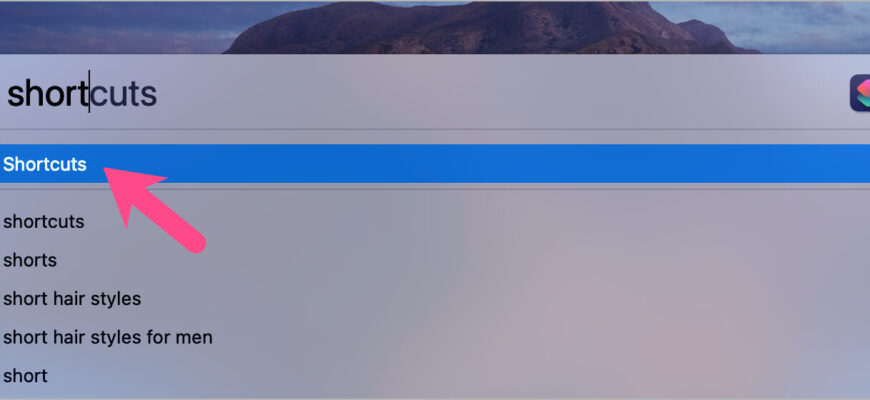Wraz z premierą macOS Monterey 12, Apple w końcu wprowadziło tryb niskiego poboru mocy na komputerach Mac. Ta funkcja działa podobnie jak Tryb niskiego zużycia energii dostępny w telefonie iPhone, a nawet w iPadzie z systemem iPadOS 15. Tryb niskiego poboru mocy zmniejsza zużycie energii, aby wydłużyć czas pracy baterii MacBooka. W tym celu zmniejsza jasność wyświetlacza i szybkość taktowania procesora, zapewniając w ten sposób dłuższy czas pracy na baterii, gdy Macowi zaczyna brakować energii.
Obsługiwane komputery Mac: Tryb niskiego zużycia energii jest dostępny w komputerach MacBook Air (z końca 2018 roku i nowszych) oraz MacBook Pro (z początku 2016 roku i nowszych) z systemem macOS Monterey 12 lub nowszym.
Jak uzyskać skrót do trybu niskiego poboru mocy na komputerze Mac??
W przeciwieństwie do iPhone’a i iPada, Mac nie wyświetla powiadomienia o włączeniu trybu niskiego zużycia energii, gdy bateria osiągnie poziom 20%. Tryb oszczędzania energii nie wyłącza się także wtedy, gdy MacBook naładuje się do 80% pojemności. Dlatego w razie potrzeby należy ręcznie włączyć lub wyłączyć Tryb niskiego poboru mocy.
Co więcej, ikona baterii na pasku menu nie udostępnia skrótu do szybkiego włączania i wyłączania trybu niskiego zużycia energii na Macu. Ponadto tradycyjny sposób włączania i wyłączania trybu niskiego poboru mocy w systemie Monterey to proces składający się z 4 kroków.
Na szczęście nowa aplikacja Skróty w macOS Monterey znacznie ułatwia sprawę. Na szczęście, użytkownik Reddit utworzył Przełączanie skrótu Niskie zużycie energii który używa skryptu powłoki. Zaletą skryptu powłoki jest to, że wykonuje on niezbędne czynności w tle. Dlatego po uruchomieniu skrótu nie zobaczysz okna Skróty lub Preferencje dotyczące baterii.
Zobaczmy teraz, jak dodać skrót do trybu niskiego poboru mocy w aplikacji Monterey na komputerze Mac.
Skrót do włączania/wyłączania trybu niskiego poboru mocy na macOS Monterey
- Otwórz stronę Skróty aplikacji (użyj wyszukiwarki Spotlight lub przejdź do Findera > Aplikacje).
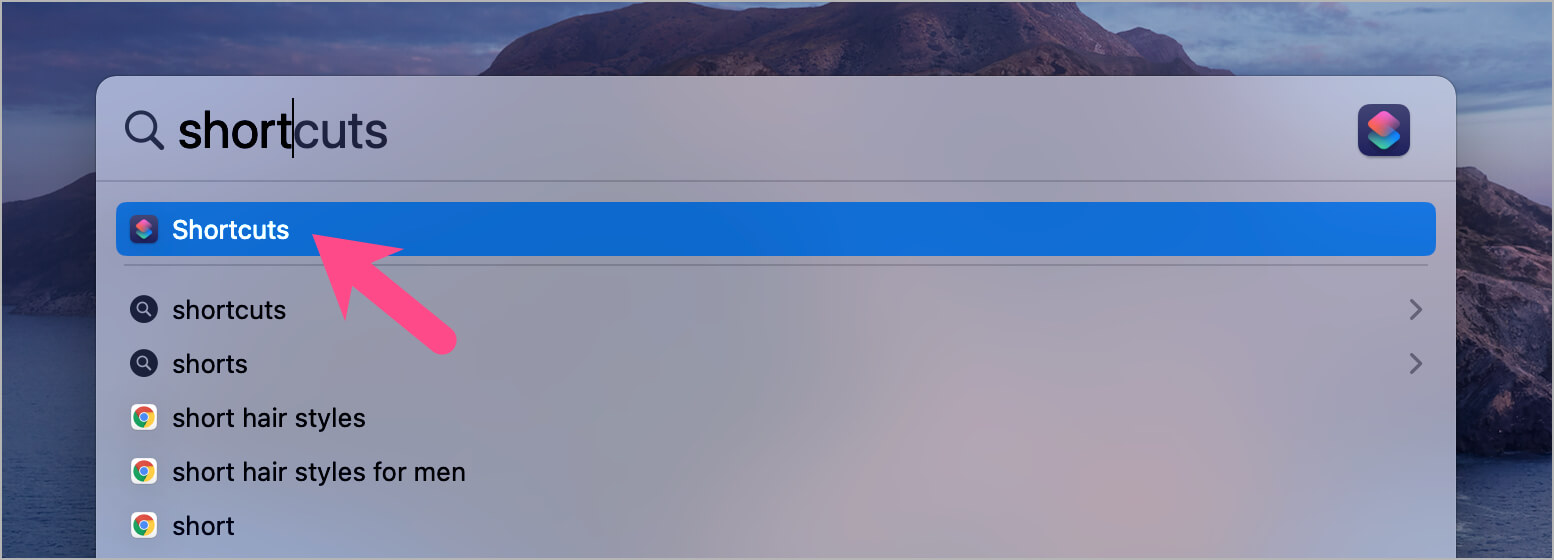
- Kliknij w Skróty na pasku menu i wybierz ‘Preferencje”.
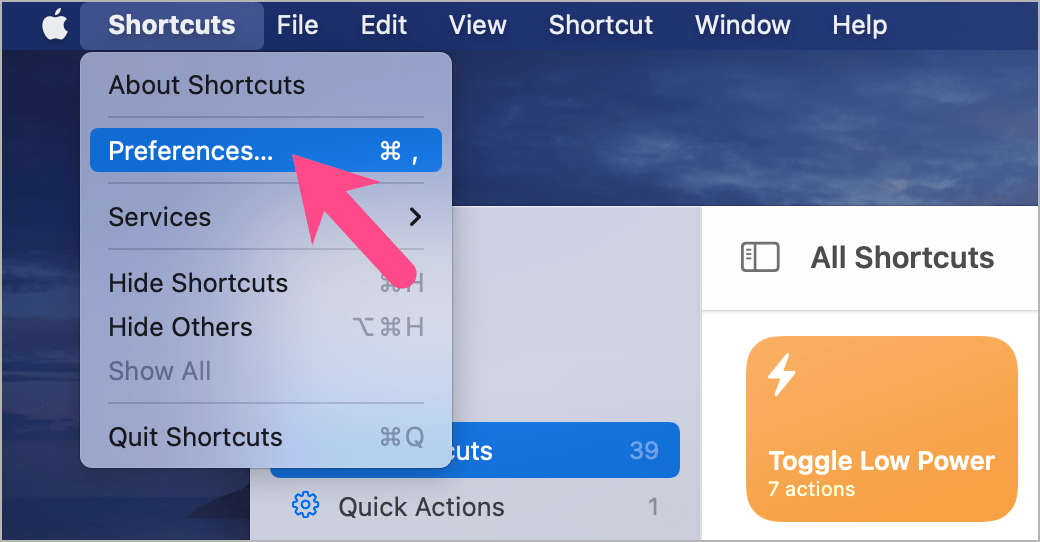
- W oknie podręcznym przejdź do zakładki ‘Zaawansowane” i włącz “Zezwalaj na uruchamianie skryptów”.
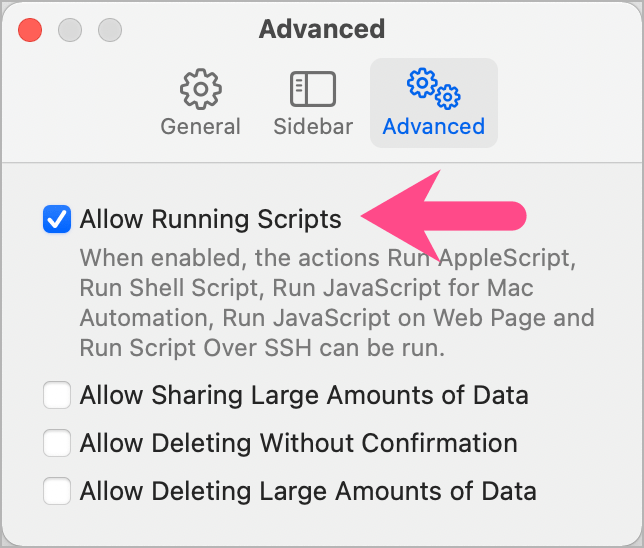
- Odwiedź link do skrótu w Safari (Ważne). Kliknij na ‘Uzyskaj skrót’ i wybierz ‘Zezwalaj’.
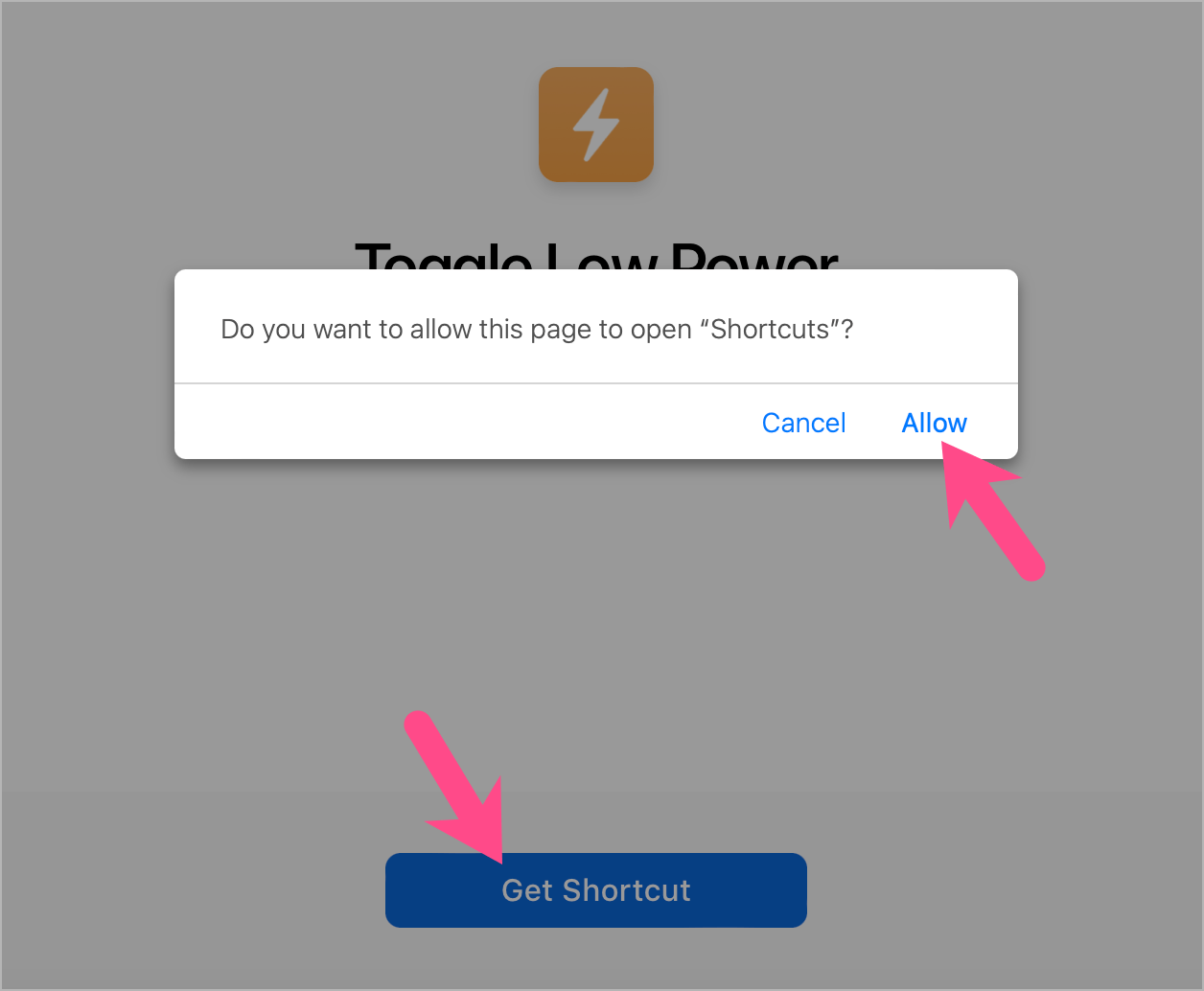
- W oknie, które się otworzy, kliknij ‘Dodaj skrót‘. Ikona skrótów pojawi się teraz na pasku menu u góry.
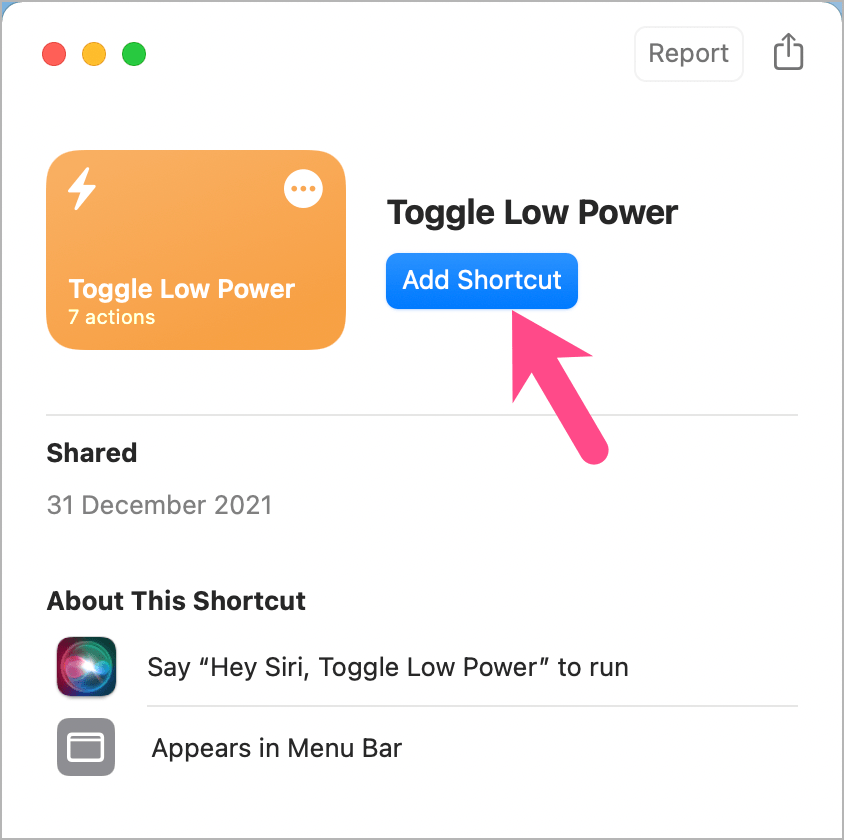
- Kliknij ikonę Skróty na pasku menu i wybierz opcję “Przełącz niską moc”.
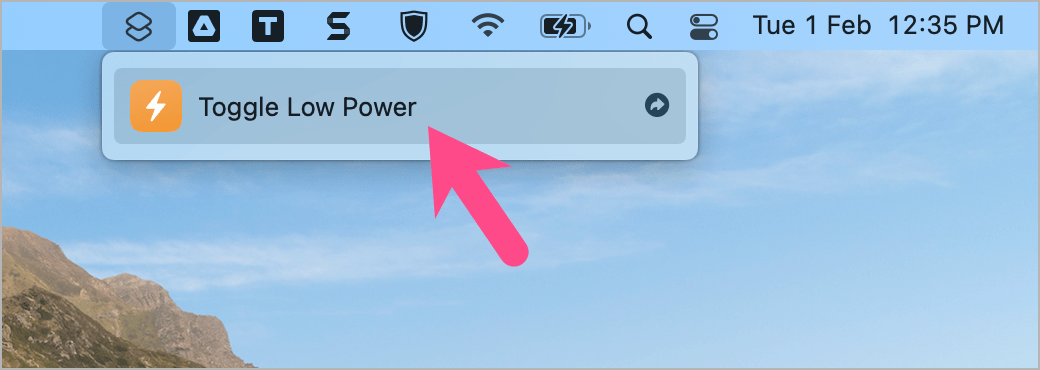
- Kliknij ‘Zezwalaj na‘ aby umożliwić skrótowi uruchomienie niezbędnego skryptu powłoki. (Skrypt przed uruchomieniem można przejrzeć na stronie Wszystkie skróty > Przełącz niską moc w aplikacji Skróty.)
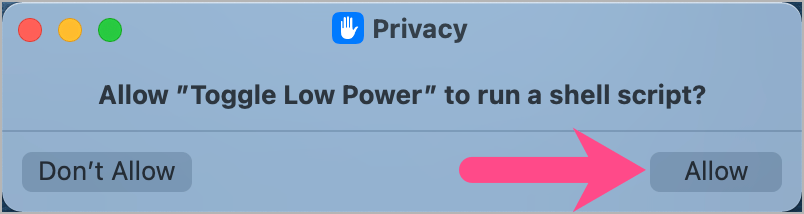
- Użyj Touch ID lub wprowadź hasło, aby zezwolić na uruchomienie skryptu. (Uwaga: Jest to wymagane, ponieważ polecenie terminala działa z uprawnieniami administratora i trzeba to zrobić tylko po raz pierwszy.)
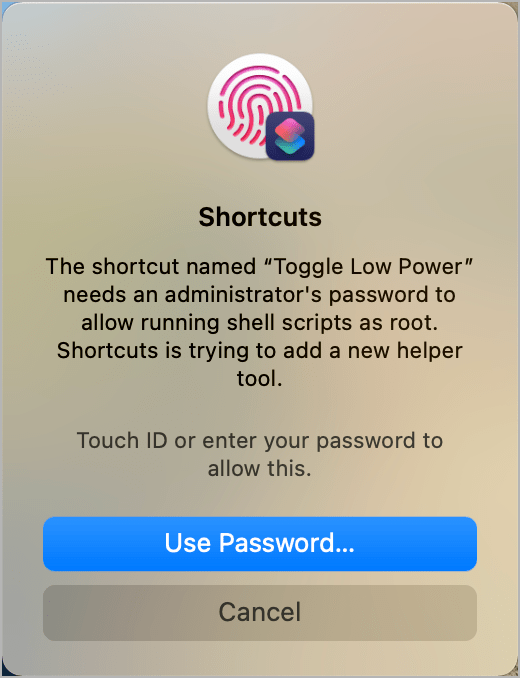
- W następnym oknie wybierz opcję ‘Zawsze zezwalaj”. Tryb niskiego zużycia energii zostanie teraz włączony.
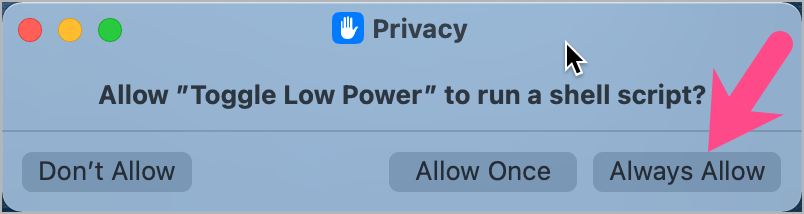
- Kliknij skrót ‘Przełącz tryb niskiego poboru mocy” na pasku menu i ponownie wybierz ‘Zawsze zezwalaj”. Tryb niskiego zużycia energii zostanie teraz wyłączony.
To wszystko. Udało Ci się skonfigurować skrót w celu zautomatyzowania wymaganego zadania.
Aby włączyć lub wyłączyć Tryb niskiego poboru mocy za pomocą skrótu, Wystarczy kliknąć ikonę skrótu na pasku menu i wybrać opcję ‘Przełącz tryb niskiego poboru mocy”. Tryb oszczędzania energii zostanie włączony, jeśli jest wyłączony i odwrotnie. Pojawi się również działające powiadomienie, jak pokazano poniżej.
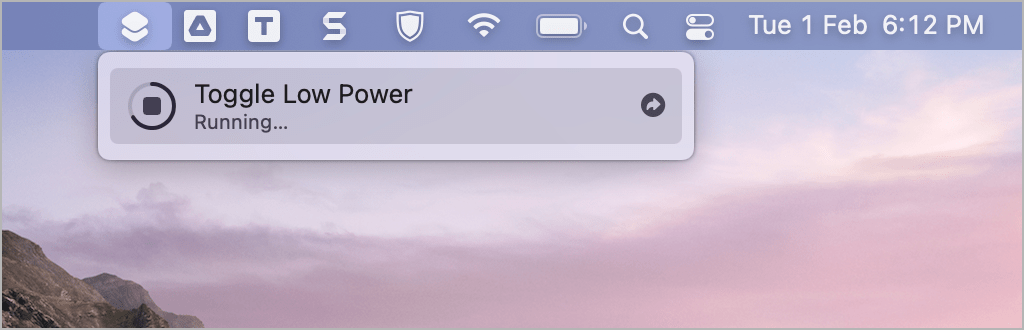
UWAGA: Powyższy skrót działa w obu sytuacjach, i.e. kiedy MacBook jest odłączony lub podłączony.
WSKAZÓWKI:
- Aby sprawdzić, czy tryb niskiego zużycia energii jest włączony, kliknij ikonę baterii na pasku menu. W menu baterii pojawi się napis ‘Tryb niskiego zużycia energii: Włączony”, gdy jest on włączony.
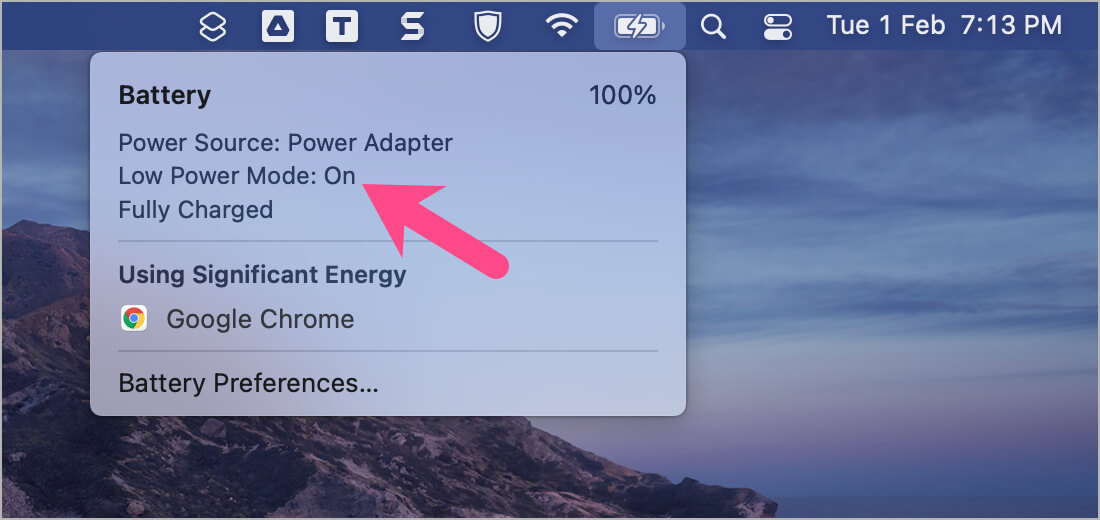
- Przytrzymaj klawisz polecenia i przeciągnij ikonę skrótów na pasku menu, aby zmienić jej położenie.
Jeśli na pasku menu nie widzisz wskaźnika naładowania baterii, przejdź do Preferencji systemowych > Doku & Pasek menu > Bateria (w lewym okienku). Następnie włącz opcję ‘Pokaż na pasku menu.
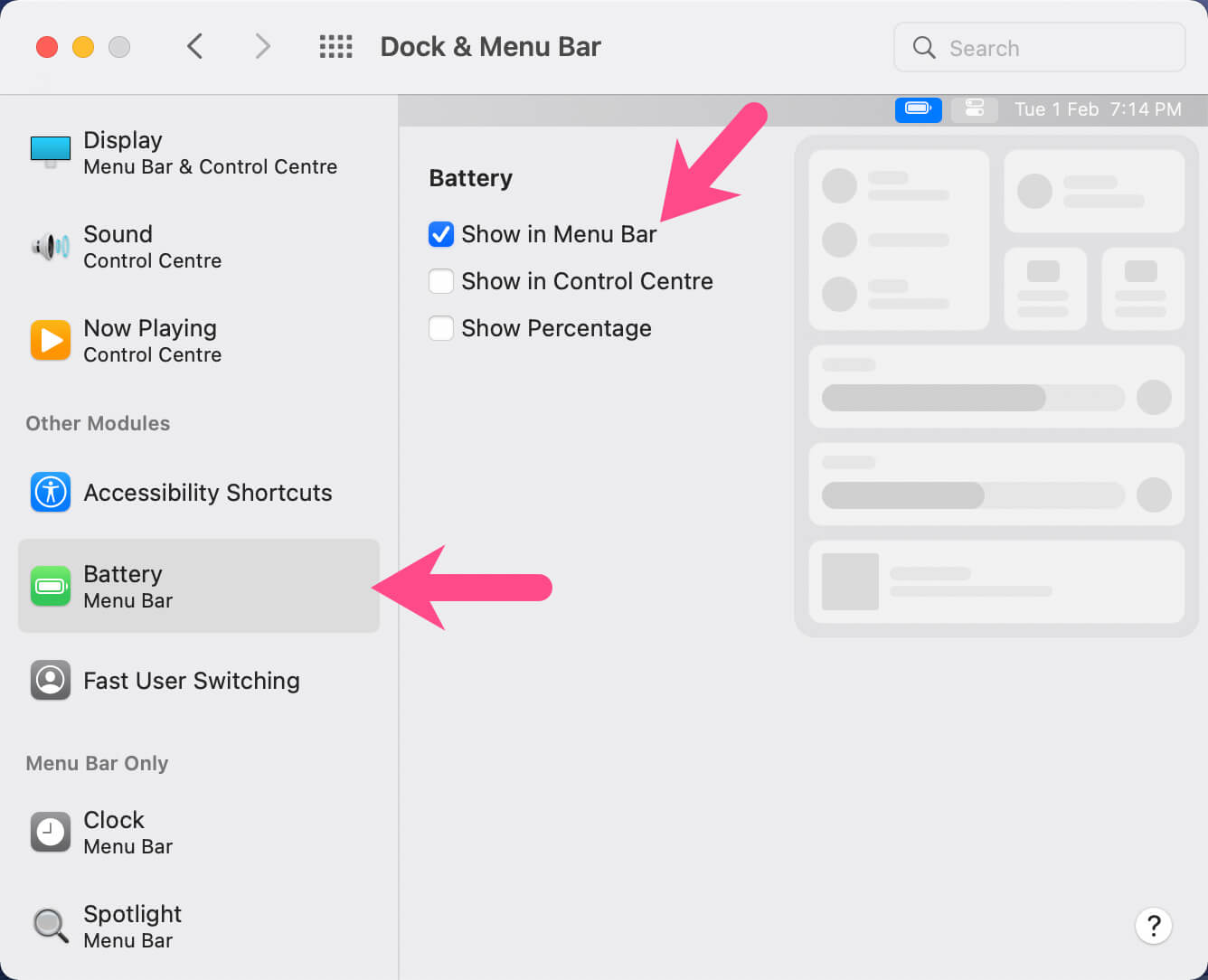
WSKAZÓWKI:
- Jak powstrzymać komputer Mac przed przechodzeniem w stan uśpienia w systemie macOS Monterey
- Jak zmienić tło ekranu logowania w systemie macOS Monterey
- Szybka konwersja wielu obrazów HEIC do JPG jednocześnie na Macu
Przez:
Reddit